กล้องโน้ตบุ๊ก HP ไม่ทำงาน บน Windows 10? ไม่ต้องกังวล โดยปกติแล้วจะแก้ไขได้ไม่ยากเลย…
3 แก้ไขสำหรับ HP Laptop Camera ไม่ทำงาน Windows 10
นี่คือการแก้ไข 3 รายการที่ช่วยให้ผู้ใช้รายอื่นแก้ไขไฟล์ กล้องโน้ตบุ๊ก HP ไม่ทำงาน ปัญหา. เพียงแค่ทำตามรายการจนกว่าคุณจะพบรายการที่เหมาะกับคุณ
- ปรับแต่งการตั้งค่าความเป็นส่วนตัวของกล้องของคุณ
- อัปเดตไดรเวอร์กล้องของคุณ
- ติดตั้งไดรเวอร์กล้องของคุณใหม่
แก้ไข 1: ปรับแต่งการตั้งค่าความเป็นส่วนตัวของกล้อง
Windows ช่วยให้คุณปรับแต่งการตั้งค่าความเป็นส่วนตัวของกล้องเพื่อให้สามารถควบคุมได้ว่าคุณอนุญาตให้เข้าถึงกล้องบนแล็ปท็อป HP ของคุณหรือไม่และแอปใดที่ได้รับอนุญาตหรือปฏิเสธ เพื่อให้แน่ใจว่าได้เปิดใช้งาน:
- บนแป้นพิมพ์ของคุณให้กดแป้นโลโก้ Windows แล้วพิมพ์กล้องถ่ายรูป จากนั้นคลิกที่ การตั้งค่าความเป็นส่วนตัวของกล้อง .

- อย่าลืมสลับ บน อนุญาตให้แอปเข้าถึงกล้องของคุณ .

- เลื่อนลงไปที่ เลือกแอปที่สามารถเข้าถึงกล้องของคุณ และสลับ บน แอพทั้งหมดที่คุณต้องการเข้าถึงกล้อง

- ปิดหน้าต่างทดสอบกล้องและดูว่าทำงานได้ดีหรือไม่ ถ้าได้ผลก็ขอแสดงความยินดีด้วย! แต่ถ้าไม่เป็นเช่นนั้นโปรดไปที่ แก้ไข 2 ด้านล่าง
แก้ไข 2: อัปเดตไดรเวอร์กล้องของคุณ
ปัญหานี้อาจเกิดขึ้นหากคุณใช้ไดรเวอร์กล้องที่ไม่ถูกต้องหรือล้าสมัย ดังนั้นคุณควรอัปเดตไดรเวอร์กล้องของคุณเพื่อดูว่าสามารถแก้ไขปัญหาของคุณได้หรือไม่ หากคุณไม่มีเวลาความอดทนหรือทักษะในการอัปเดตไดรเวอร์ด้วยตนเองคุณสามารถทำได้โดยอัตโนมัติด้วย ไดรเวอร์ง่าย .
Driver Easy จะจดจำระบบของคุณโดยอัตโนมัติและค้นหาไดรเวอร์ที่ถูกต้อง คุณไม่จำเป็นต้องรู้ว่าคอมพิวเตอร์ของคุณใช้ระบบอะไรคุณไม่จำเป็นต้องเสี่ยงต่อการดาวน์โหลดและติดตั้งไดรเวอร์ที่ไม่ถูกต้องและไม่ต้องกังวลว่าจะทำผิดพลาดเมื่อติดตั้ง Driver Easy จัดการทุกอย่าง .
คุณสามารถอัปเดตไดรเวอร์ของคุณโดยอัตโนมัติด้วยไฟล์ ฟรี หรือ รุ่น Pro ของ Driver Easy แต่สำหรับรุ่น Pro ใช้เวลาเพียง 2 ขั้นตอน (และคุณจะได้รับการสนับสนุนอย่างเต็มที่และรับประกันคืนเงินภายใน 30 วัน):
1) ดาวน์โหลด และติดตั้ง Driver Easy
2) เรียกใช้ Driver Easy แล้วคลิกไฟล์ ตรวจเดี๋ยวนี้ ปุ่ม. Driver Easy จะสแกนคอมพิวเตอร์ของคุณและตรวจหาไดรเวอร์ที่มีปัญหา
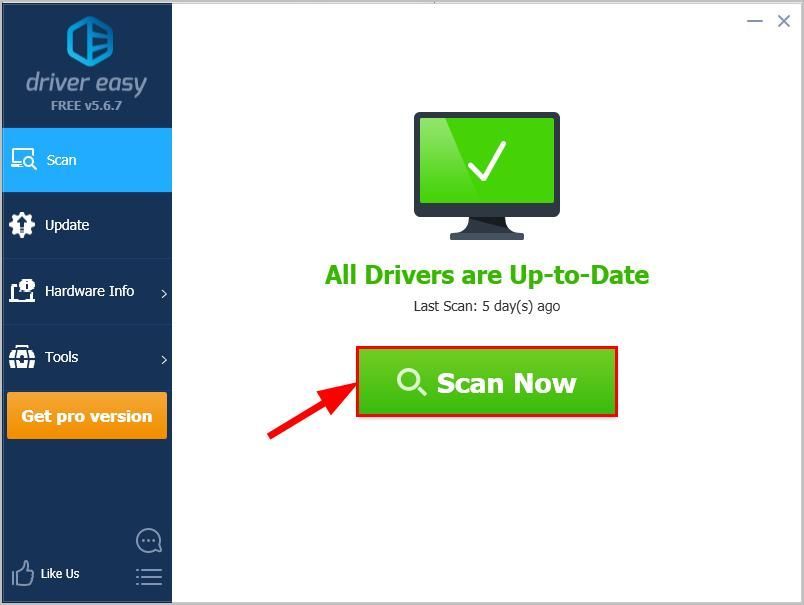
3) คลิก อัพเดททั้งหมด เพื่อดาวน์โหลดและติดตั้งเวอร์ชันที่ถูกต้องโดยอัตโนมัติ ทั้งหมด ไดรเวอร์ที่ขาดหายไปหรือล้าสมัยในระบบของคุณ (ต้องใช้ไฟล์ รุ่น Pro - คุณจะได้รับแจ้งให้อัปเกรดเมื่อคุณคลิกอัปเดตทั้งหมด)
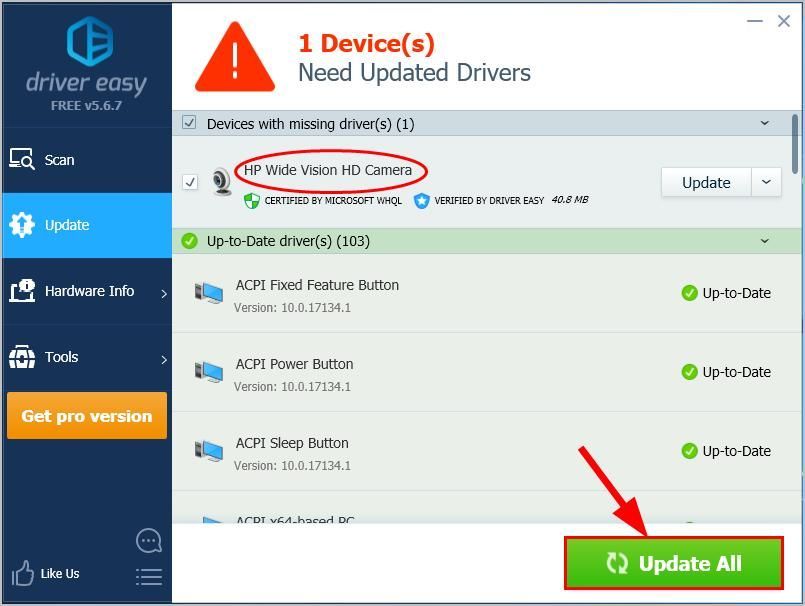
4) รีสตาร์ทคอมพิวเตอร์เพื่อให้การเปลี่ยนแปลงมีผล
5) ตรวจสอบกล้องแล็ปท็อปของคุณเพื่อดูว่าปัญหาได้รับการแก้ไขหรือไม่ ถ้าใช่ก็เยี่ยม! หากปัญหายังคงอยู่โปรดลอง แก้ไข 3 ด้านล่าง
แก้ไข 3: ติดตั้งไดรเวอร์กล้องของคุณใหม่
นอกจากนี้ยังเป็นไปได้ว่ากล้องถ่ายรูปปัจจุบันของคุณ
ไดรเวอร์เสียหายหรือขัดแย้งกับ Windows 10 และทริกเกอร์ไฟล์ กล้องไม่ทำงาน ปัญหา. เราสามารถลองถอนการติดตั้งไดรเวอร์ก่อนที่จะติดตั้งใหม่เพื่อดูว่าสามารถแก้ไขปัญหาได้หรือไม่
โดยทำดังนี้
- บนแป้นพิมพ์ของคุณกด แป้นโลโก้ Windows และ ร ในเวลาเดียวกันจากนั้นพิมพ์ devmgmt.msc ลงในกล่องแล้วกด ป้อน .

- ดับเบิลคลิกที่อย่างใดอย่างหนึ่ง กล้องถ่ายรูป หรือ อุปกรณ์ถ่ายภาพ เพื่อเปิดเผยอุปกรณ์กล้องของคุณ

- คลิกขวาที่ อุปกรณ์กล้องของคุณ แล้วคลิก ถอนการติดตั้งอุปกรณ์ .

- คลิก ใช่ เพื่อยืนยันการถอนการติดตั้ง
- เริ่มต้นใหม่ คอมพิวเตอร์ของคุณ.
- บนแป้นพิมพ์ของคุณกด แป้นโลโก้ Windows และ ร ในเวลาเดียวกันจากนั้นพิมพ์ devmgmt.msc ลงในกล่องแล้วกด ป้อน .

- คลิก หนังบู๊ > สแกนหาการเปลี่ยนแปลงฮาร์ดแวร์ เพื่อให้ Windows สามารถติดตั้งไดรเวอร์ใหม่สำหรับพีซีของคุณได้ (เป็นแบบทั่วไป)

- ตรวจสอบกล้องของคุณและดูว่าทำงานได้ดีหรือไม่
หวังว่าคุณจะแก้ไขปัญหากล้องแล็ปท็อป HP ได้สำเร็จณ ตอนนี้. หากคุณมีความคิดข้อเสนอแนะหรือคำถามโปรดแสดงความคิดเห็นด้านล่าง ขอบคุณที่อ่าน!










![[แก้ไขแล้ว] ไม่พบอุปกรณ์ ADB ข้อผิดพลาดใน Windows 10/11](https://letmeknow.ch/img/knowledge/27/adb-device-not-found-error-windows-10-11.png)


